之前教了大家如何用簡單的方法解決犯怵的日期問題:從有年月日的日期中提取年月對應的所有數值並進行計算。
這個案例如果用數據透視表來處理,也同樣極其簡單。
案例:
計算出下圖 1 中 2023 年 9 月的所有數量總和,效果如下圖 2 所示。


解決方案:
1. 選中數據表的任意單元格 --> 選擇菜單欄的“插入”-->“數據透視表”

2. 在彈出的對話框中選擇“現有工作表”及所需放置的位置 --> 點擊“確定”

3. 在右側的“數據透視表字段”區域按以下方式拖動字段:
行:“日期”
值:“數量”
日期會自動分解出“年”、“季度”和“月”。


4. 選中數據透視表區域中的任意日期 --> 右鍵單擊 --> 在彈出的菜單中選擇“組合”

5. 在彈出的對話框中僅選擇“月”和“年”--> 點擊“確定”


6. 選中數據表的任意單元格 --> 選擇菜單欄的“設計”-->“報表布局”-->“以表格形式顯示”


7. 點開“年(日期)”旁邊的篩選鈕 --> 在彈出的菜單中僅勾選“2023年”--> 點擊“確定”
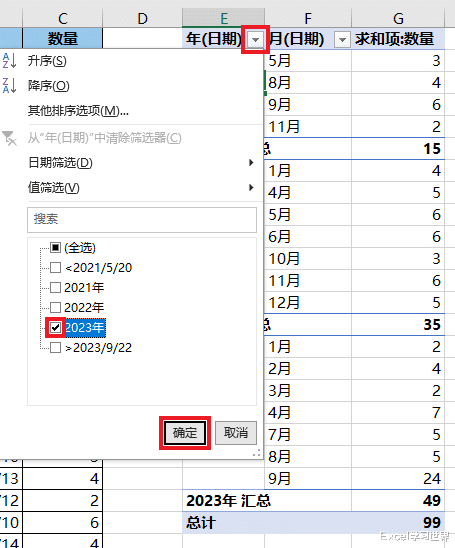

8. 用同樣的方法在“月(日期)”列中僅勾選“9月”。


9. 選中數據透視表的任意單元格 --> 選擇菜單欄的“設計”-->“總計”-->“對行和列禁用”

10. 選擇“設計”-->“分類彙總”-->“不顯示分類彙總”
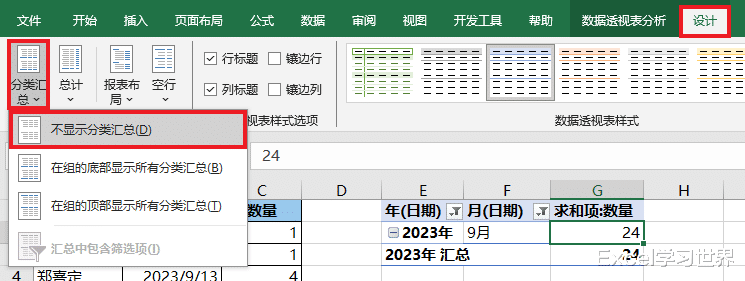
這就是對該月求和的結果。

